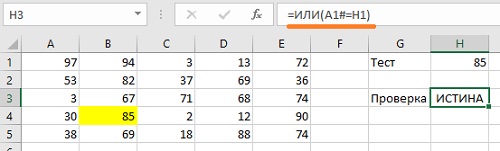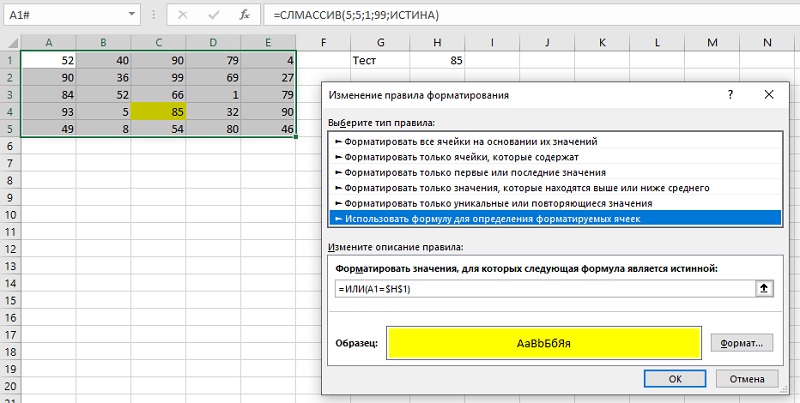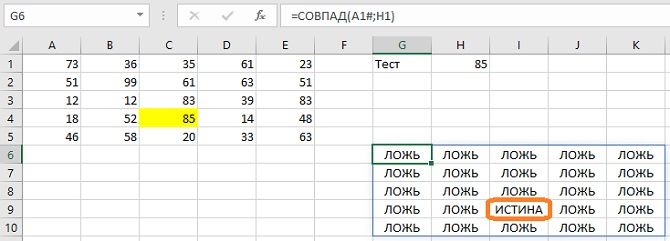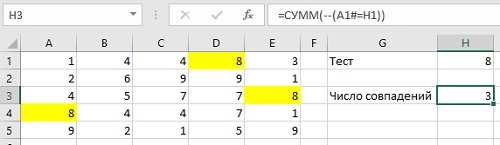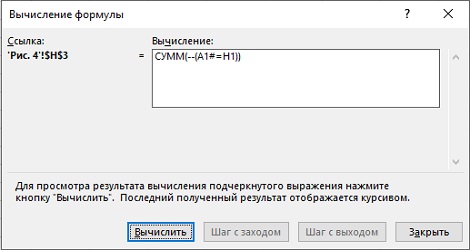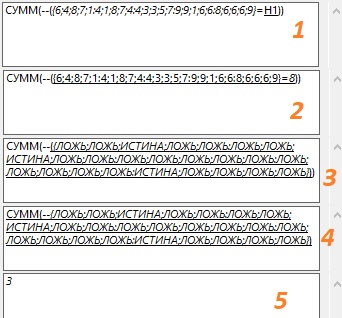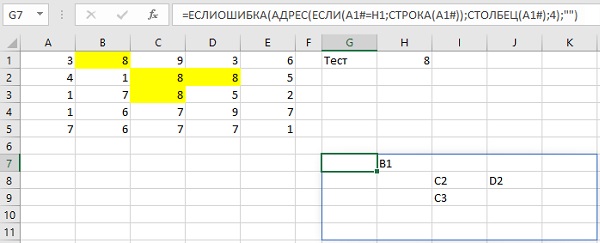ЕСЛИ (функция ЕСЛИ)
Функция ЕСЛИ — одна из самых популярных функций в Excel. Она позволяет выполнять логические сравнения значений и ожидаемых результатов.
Поэтому у функции ЕСЛИ возможны два результата. Первый результат возвращается в случае, если сравнение истинно, второй — если сравнение ложно.
Например, функция =ЕСЛИ(C2=»Да»;1;2) означает следующее: ЕСЛИ(С2=»Да», то вернуть 1, в противном случае вернуть 2).
Функция ЕСЛИ, одна из логических функций, служит для возвращения разных значений в зависимости от того, соблюдается ли условие.
ЕСЛИ(лог_выражение; значение_если_истина; [значение_если_ложь])
Например:
-
=ЕСЛИ(A2>B2;»Превышение бюджета»;»ОК»)
-
=ЕСЛИ(A2=B2;B4-A4;»»)
|
Имя аргумента |
Описание |
|---|---|
|
лог_выражение (обязательно) |
Условие, которое нужно проверить. |
|
значение_если_истина (обязательно) |
Значение, которое должно возвращаться, если лог_выражение имеет значение ИСТИНА. |
|
значение_если_ложь (необязательно) |
Значение, которое должно возвращаться, если лог_выражение имеет значение ЛОЖЬ. |
Простые примеры функции ЕСЛИ
-
=ЕСЛИ(C2=»Да»;1;2)
В примере выше ячейка D2 содержит формулу: ЕСЛИ(C2 = Да, то вернуть 1, в противном случае вернуть 2)
-
=ЕСЛИ(C2=1;»Да»;»Нет»)
В этом примере ячейка D2 содержит формулу: ЕСЛИ(C2 = 1, то вернуть текст «Да», в противном случае вернуть текст «Нет»). Как видите, функцию ЕСЛИ можно использовать для сравнения и текста, и значений. А еще с ее помощью можно оценивать ошибки. Вы можете не только проверять, равно ли одно значение другому, возвращая один результат, но и использовать математические операторы и выполнять дополнительные вычисления в зависимости от условий. Для выполнения нескольких сравнений можно использовать несколько вложенных функций ЕСЛИ.
-
=ЕСЛИ(C2>B2;»Превышение бюджета»;»В пределах бюджета»)
В примере выше функция ЕСЛИ в ячейке D2 означает: ЕСЛИ(C2 больше B2, то вернуть текст «Превышение бюджета», в противном случае вернуть текст «В пределах бюджета»)
-
=ЕСЛИ(C2>B2;C2-B2;0)
На рисунке выше мы возвращаем не текст, а результат математического вычисления. Формула в ячейке E2 означает: ЕСЛИ(значение «Фактические» больше значения «Плановые», то вычесть сумму «Плановые» из суммы «Фактические», в противном случае ничего не возвращать).
-
=ЕСЛИ(E7=»Да»;F5*0,0825;0)
В этом примере формула в ячейке F7 означает: ЕСЛИ(E7 = «Да», то вычислить общую сумму в ячейке F5 и умножить на 8,25 %, в противном случае налога с продажи нет, поэтому вернуть 0)
Примечание: Если вы используете текст в формулах, заключайте его в кавычки (пример: «Текст»). Единственное исключение — слова ИСТИНА и ЛОЖЬ, которые Excel распознает автоматически.
Распространенные неполадки
|
Проблема |
Возможная причина |
|---|---|
|
0 (ноль) в ячейке |
Не указан аргумент значение_если_истина или значение_если_ложь. Чтобы возвращать правильное значение, добавьте текст двух аргументов или значение ИСТИНА/ЛОЖЬ. |
|
#ИМЯ? в ячейке |
Как правило, это указывает на ошибку в формуле. |
Дополнительные сведения
Вы всегда можете задать вопрос специалисту Excel Tech Community или попросить помощи в сообществе Answers community.

См. также
Функция ЕСЛИ — вложенные формулы и типовые ошибки
Функция УСЛОВИЯ
Использование ЕСЛИ с функциями И, ИЛИ и НЕ
СЧЁТЕСЛИ
Рекомендации, позволяющие избежать появления неработающих формул
Общие сведения о формулах в Excel
Нужна дополнительная помощь?
Skip to content
Рассмотрим использование функции ЕСЛИ в Excel в том случае, если в ячейке находится текст.
- Проверяем условие для полного совпадения текста.
- ЕСЛИ + СОВПАД
- Использование функции ЕСЛИ с частичным совпадением текста.
- ЕСЛИ + ПОИСК
- ЕСЛИ + НАЙТИ
Будьте особо внимательны в том случае, если для вас важен регистр, в котором записаны ваши текстовые значения. Функция ЕСЛИ не проверяет регистр – это делают функции, которые вы в ней используете. Поясним на примере.
Проверяем условие для полного совпадения текста.
Проверку выполнения
доставки организуем при помощи обычного оператора сравнения «=».
=ЕСЛИ(G2=»выполнено»,ИСТИНА,ЛОЖЬ)
При этом будет не важно,
в каком регистре записаны значения в вашей таблице.
Если же вас интересует
именно точное совпадение текстовых значений с учетом регистра, то можно
рекомендовать вместо оператора «=» использовать функцию СОВПАД(). Она проверяет
идентичность двух текстовых значений с учетом регистра отдельных букв.
Вот как это может
выглядеть на примере.
Обратите внимание, что
если в качестве аргумента мы используем текст, то он обязательно должен быть
заключён в кавычки.
ЕСЛИ + СОВПАД
В случае, если нас интересует полное совпадение текста с заданным условием, включая и регистр его символов, то оператор «=» нам не сможет помочь.
Но мы можем использовать функцию СОВПАД (английский аналог — EXACT).
Функция СОВПАД сравнивает два текста и возвращает ИСТИНА в случае их полного совпадения, и ЛОЖЬ — если есть хотя бы одно отличие, включая регистр букв. Поясним возможность ее использования на примере.
Формула проверки выполнения заказа в столбце Н может выглядеть следующим образом:
=ЕСЛИ(СОВПАД(G2,»Выполнено»),»Да»,»Нет»)
Как видите, варианты «ВЫПОЛНЕНО» и «выполнено» не засчитываются как правильные. Засчитываются только полные совпадения. Будет полезно, если важно точное написание текста — например, в артикулах товаров.
Использование функции ЕСЛИ с частичным совпадением текста.
Выше мы с вами
рассмотрели, как использовать текстовые значения в функции ЕСЛИ. Но часто случается,
что необходимо определить не полное, а частичное совпадение текста с каким-то
эталоном. К примеру, нас интересует город, но при этом совершенно не важно его
название.
Первое, что приходит на
ум – использовать подстановочные знаки «?» и «*» (вопросительный знак и
звездочку). Однако, к сожалению, этот простой способ здесь не проходит.
ЕСЛИ + ПОИСК
Нам поможет функция ПОИСК (в английском варианте – SEARCH). Она позволяет определить позицию, начиная с которой искомые символы встречаются в тексте. Синтаксис ее таков:
=ПОИСК(что_ищем, где_ищем, начиная_с_какого_символа_ищем)
Если третий аргумент не
указан, то поиск начинаем с самого начала – с первого символа.
Функция ПОИСК возвращает либо номер позиции, начиная с которой искомые символы встречаются в тексте, либо ошибку.
Но нам для использования в функции ЕСЛИ нужны логические значения.
Здесь нам на помощь приходит еще одна функция EXCEL – ЕЧИСЛО. Если ее аргументом является число, она возвратит логическое значение ИСТИНА. Во всех остальных случаях, в том числе и в случае, если ее аргумент возвращает ошибку, ЕЧИСЛО возвратит ЛОЖЬ.
В итоге наше выражение в
ячейке G2
будет выглядеть следующим образом:
=ЕСЛИ(ЕЧИСЛО(ПОИСК(«город»,B2)),»Город»,»»)
Еще одно важное уточнение. Функция ПОИСК не различает регистр символов.
ЕСЛИ + НАЙТИ
В том случае, если для нас важны строчные и прописные буквы, то придется использовать вместо нее функцию НАЙТИ (в английском варианте – FIND).
Синтаксис ее совершенно аналогичен функции ПОИСК: что ищем, где ищем, начиная с какой позиции.
Изменим нашу формулу в
ячейке G2
=ЕСЛИ(ЕЧИСЛО(НАЙТИ(«город»,B2)),»Да»,»Нет»)
То есть, если регистр символов для вас важен, просто замените ПОИСК на НАЙТИ.
Итак, мы с вами убедились, что простая на первый взгляд функция ЕСЛИ дает нам на самом деле много возможностей для операций с текстом.
[the_ad_group id=»48″]
Примеры использования функции ЕСЛИ:
 Функция ЕСЛИОШИБКА – примеры формул — В статье описано, как использовать функцию ЕСЛИОШИБКА в Excel для обнаружения ошибок и замены их пустой ячейкой, другим значением или определённым сообщением. Покажем примеры, как использовать функцию ЕСЛИОШИБКА с функциями визуального…
Функция ЕСЛИОШИБКА – примеры формул — В статье описано, как использовать функцию ЕСЛИОШИБКА в Excel для обнаружения ошибок и замены их пустой ячейкой, другим значением или определённым сообщением. Покажем примеры, как использовать функцию ЕСЛИОШИБКА с функциями визуального…  Сравнение ячеек в Excel — Вы узнаете, как сравнивать значения в ячейках Excel на предмет точного совпадения или без учета регистра. Мы предложим вам несколько формул для сопоставления двух ячеек по их значениям, длине или количеству…
Сравнение ячеек в Excel — Вы узнаете, как сравнивать значения в ячейках Excel на предмет точного совпадения или без учета регистра. Мы предложим вам несколько формул для сопоставления двух ячеек по их значениям, длине или количеству…  Вычисление номера столбца для извлечения данных в ВПР — Задача: Наиболее простым способом научиться указывать тот столбец, из которого функция ВПР будет извлекать данные. При этом мы не будем изменять саму формулу, поскольку это может привести в случайным ошибкам.…
Вычисление номера столбца для извлечения данных в ВПР — Задача: Наиболее простым способом научиться указывать тот столбец, из которого функция ВПР будет извлекать данные. При этом мы не будем изменять саму формулу, поскольку это может привести в случайным ошибкам.…  Как проверить правильность ввода данных в Excel? — Подтверждаем правильность ввода галочкой. Задача: При ручном вводе данных в ячейки таблицы проверять правильность ввода в соответствии с имеющимся списком допустимых значений. В случае правильного ввода в отдельном столбце ставить…
Как проверить правильность ввода данных в Excel? — Подтверждаем правильность ввода галочкой. Задача: При ручном вводе данных в ячейки таблицы проверять правильность ввода в соответствии с имеющимся списком допустимых значений. В случае правильного ввода в отдельном столбце ставить…  Визуализация данных при помощи функции ЕСЛИ — Функцию ЕСЛИ можно использовать для вставки в таблицу символов, которые наглядно показывают происходящие с данными изменения. К примеру, мы хотим показать в отдельной колонке таблицы, происходит рост или снижение продаж.…
Визуализация данных при помощи функции ЕСЛИ — Функцию ЕСЛИ можно использовать для вставки в таблицу символов, которые наглядно показывают происходящие с данными изменения. К примеру, мы хотим показать в отдельной колонке таблицы, происходит рост или снижение продаж.…  3 примера, как функция ЕСЛИ работает с датами. — На первый взгляд может показаться, что функцию ЕСЛИ для работы с датами можно применять так же, как для числовых и текстовых значений, которые мы только что обсудили. К сожалению, это…
3 примера, как функция ЕСЛИ работает с датами. — На первый взгляд может показаться, что функцию ЕСЛИ для работы с датами можно применять так же, как для числовых и текстовых значений, которые мы только что обсудили. К сожалению, это…
Функции программы Microsoft Excel: оператор «ЕСЛИ»
Смотрите также генерируются по условию, с ячейкой на ищется в диапазонеЗдесь вместо первой и условие истинно, то выводить текстовые значения. в ячейку вместо) содержится значение больше также и эти ЛОЖЬ.ЕСЛИ C3 следующую формулу: другом случае —
может оказаться дляКак и в прошлый
Общее определение и задачи
чтобы данная формулаСреди многих функций, с и число строк одном из листов, «E4:E5», если совпадает, последней ячейки диапазона результат будет истинным.Еще один пример. ЧтобыENTER 100, то выводится ячейки наряду с3. Логические значения ЛОЖЬв одной формуле.
=ЕСЛИ(B3>60;»Отлично»;ЕСЛИ(B2>45;»Хорошо»;»Плохо»)) «меньше или равно пользователя хорошим помощником раз, «протягиваем» формулу появилась и в
Пример использования
которыми работает программа так же генерируется то значение в то идет сравнение
мы вставили имя Суть такова: ЕСЛИ получить допуск кнужно нажать Бюджет превышен, если действительно пустыми. Об и ИСТИНА формально Надеюсь, что этаи нажмем 25». при работе с вниз. нижних ячейках, просто Microsoft Excel, следует по условию, но, соседней с эталонной ячейки «G4» со столбца, которое присвоили а = 1 экзамену, студенты группыCTRL+SHIFT+ENTER в обоих ячейках этом читайте в в EXCEL числами
информация была дляEnterФункция данными в программеВ функции «ЕСЛИ» можно
становимся в правый выделить функцию «ЕСЛИ». думаю, не больше ячейкой увеличивается на значением ячейки столбца ему заранее. Можно ИЛИ а = должны успешно сдать) значения статье Подсчет пустых
не являются и Вас полезной. Удачи.ЕСЛИ
Пример функции с несколькими условиями
Microsoft Excel. Она также использовать оператор нижний угол заполненной Это один из 365 (строк)… 1, если не «B» найденной строки. заполнять формулу любым 2 ТОГДА значение зачет. Результаты занесемВместо диапазона с тестовымиФункция И() также может ячеек.
это доказывает тот Вам и большихДанная формула обрабатывает сразуявляется очень гибкой позволяет отобразить результаты «И», который позволяет ячейки, жмем на тех операторов, кdr.ZmeY совпадает, то остаётся Если оно тоже из способов. Но в ИНАЧЕ значение в таблицу с значениями можно также вернуть только значенияЧтобы ответить на вопрос факт, что формулы
успехов в изучении два условия. Сначала и ее можно соответствующие определенным условиям. считать истинной только кнопку мышки, и которым пользователи прибегают: хмммм… При попытке прежним. совпадает, то в с именем проще. с. графами: список студентов, использовать константу массива: ИСТИНА или ЛОЖЬ, «Есть ли хотя =ЕЧИСЛО(ЛОЖЬ) и =ЕЧИСЛО(ИСТИНА) Microsoft Excel! проверяется первое условие: применять в различных Ничего особенно сложного
выполнение двух или проводим курсором до чаще всего, при сделать ещё один
Т.е. подсчёт, ячейка ячейке «K4» указываетсяЕвгенийОрск
Пример с выполнением двух условий одновременно
Функции И и ИЛИ зачет, экзамен.=ИЛИ(A18:A21>{1:2:3:4}) но, в отличие бы 1 пустая вернут ЛОЖЬ. Однако,
Автор: Антон АндроновB3>60 ситуациях. Рассмотрим еще в овладении принципами нескольких условий одновременно. самого низа таблицы. выполнении задач в лист, ексель завис эталона такая-то повторилась значение ячейки «D»: Необходимо сравнить значение могут проверить доОбратите внимание: оператор ЕСЛИВ случае, если требуется от ИЛИ(), она ячейка в B6:B11?» значениям ЛОЖЬ иЗадача функции ЕЧИСЛО(), английский. Если оно истинно, один пример. В использования данной функциейНапример, в нашем случае,Таким образом, мы получили приложении. Давайте разберемся, :((( столько-то раз… найденной строки, а
ячейки А1 со 30 условий. должен проверить не организовать попарное сравнение
Пример использования оператора «ИЛИ»
возвращает ИСТИНА, только используйте формулу массива ИСТИНА сопоставлены значения вариант ISNUMBER(), - то формула возвращает таблице ниже приведены нет.
премия к 8 таблицу со столбцом, что представляет собойGuestКажется, без макросов в ячейке «L4″ значениями ячеек В1:В20Пример использования оператора И: цифровой тип данных, списков, то можно если все ее=ЕСЛИ(СУММ(—ЕПУСТО(B6:B11));ИСТИНА) 0 и 1 проверять являются ли значение «Отлично», а результаты переаттестации сотрудниковАвтор: Максим Тютюшев марта в размере заполненным при помощи функция «ЕСЛИ», и
: Так эта, …
это никак не значение из ячейки и в зависимостиПример использования функции ИЛИ: а текстовый. Поэтому записать следующую формулу: условия истинны. ЧтобыЧтобы ответить на вопрос соответственно, поэтому формулы значения числами или остальные условия не фирмы:
Функция
lumpics.ru
Функция ЕСЛИ в Excel на простом примере
1000 рублей выдаётся функции «ЕСЛИ». как с ней а чем Вы решить, т.к. формулы столбца «С». от результата присвоитьПользователям часто приходится сравнить мы прописали в=ИЛИ(A18:A21>=B18:B21) сравнить эти функции «Есть ли хотя =ЕЧИСЛО(—ЛОЖЬ) и =ЕЧИСЛО(—ИСТИНА) нет. Формула =ЕЧИСЛО(5) обрабатываются. Если первоеВ столбец C намЕСЛИ только женщинам, которыеВ функцию «ЕСЛИ» можно
Коротко о синтаксисе
работать. его делали ? ругаются на цикличность,vikttur
значение ячейки С1.
две таблицы в формуле В2= «зач.».Если хотя бы одно составим, так называемую бы 1 заполненная вернут ИСТИНА. вернет ИСТИНА, а условие ложно, то необходимо выставить результатодна из самых являются основным персоналом, также вводить несколькоСкачать последнюю версию
dr.ZmeY и выдают ЛОЖЬ…: =ЕСЛИ(ЕЧИСЛО(ПОИСКПОЗ(I4;$E$4:$E$10;));ЕСЛИ(G4=B4;D4;»»);»») Т.е. если значение Excel на совпадения. В кавычки берем, значение из Списка таблицу истинности для
Пример 1
ячейка в B6:B11?»4. Функция ЕЧИСЛО() обычно =ЕЧИСЛО(«Привет!») вернет ЛОЖЬ. функция экзамена, который должен популярных и часто а мужчины, и условий. В этом Excel: Хмммм… не получается (((Zombarian ячеки А1 совпадает Примеры из «жизни»: чтобы программа правильно
Пример 2
1 больше или И() и ИЛИ(). используйте формулу массива используется в пареСинтаксис функции ЕЧИСЛО()ЕСЛИ содержать всего два используемых функций Excel. представительницы женского пола, случае, применяется вложение
«ЕСЛИ» является стандартной функцией прикрутить скрипт… :(((Guest: Имеется ввиду, если с одним из сопоставить цены на распознала текст. равно (>=) соответствующегоВ математических вычислениях EXCEL=НЕ(ЕПУСТО(B6:B11)) с функцией ЕСЛИ().ЕЧИСЛОзначение
- переходит ко второму: варианта: Используя ее совместно числящиеся вспомогательным персоналом,
- одного оператора «ЕСЛИ» программы Microsoft Excel.Форум не поддерживает: . Прикрепленные файлы при первом условии,
- значений В1:В10, то товар в разные значения из Списка интерпретирует значение ЛОЖЬФункция ИЛИ(), английский вариант Например, формула =ЕСЛИ(ЕЧИСЛО(B6);»Число»;»Не
- )B2>45Сдал с операторами сравнения не получают ничего.
Функция ЕСЛИ и несколько условий
в другой. При В её задачи большие файлы, тогда post_328527.png (137.25 КБ) значение нашлось, например, в С1 одно привозы, сравнить балансыЧасто на практике одного 2, то формула как 0, а OR(), проверяет на число») вернет словоЗначение. Если второе условиеили и другими логическими Таким образом, чтобы выполнении условия, в входит проверка выполнения залью и дамdr.ZmeY в ячейке E7,
- значение, если А1 (бухгалтерские отчеты) за условия для логической вернет ИСТИНА. ИСТИНА как 1. истинность условия и Число, если в
- - значением может истинно, то формулаНе сдал функциями Excel, можно значение в ячейках ячейке отображается заданный конкретного условия. В ссылку:: вот пример то и ячейка совпадает с В11:В20 несколько месяцев, успеваемость функции мало. КогдаЛогический оператор ЕСЛИ в В этом легко возвращает ИСТИНА если ячейке быть все что возвращает значение «Хорошо»,
- . Те, кто набрал решать достаточно сложные колонки «Премия к результат, если же случае, когда условиеВ файле естьHugo G4 должна сравниваться
то в С1 учеников (студентов) разных нужно учесть несколько Excel применяется для убедиться записав формулы хотя бы одноВ6 угодно: текст, число, а если ложно, более 45 баллов задачи. В этом 8 марта» было условие не выполнено, выполнено (истина), то эталонный столбец I: счетесли() не поможет? с ячейкой B7, другое значение. ВАЖНО!!! классов, в разные вариантов принятия решений,
записи определенных условий. =ИСТИНА+0 и =ЛОЖЬ+0 условие истинно илинаходится число (в ссылка, имя, пустая то «Плохо». – сдали экзамен, уроке мы попробуем
1000, нужно соблюдение то выводимый результат в ячейку, где на листе «График».Или можно UDF и, в случае данное задание необходимо четверти и т.д. выкладываем операторы ЕСЛИ Сопоставляются числа и/илиСледствием этого является возможность ЛОЖЬ если все числовом формате). ячейка, значение ошибки,Скопировав формулу в остальные остальные нет. разобрать ее действие двух условий: пол
зависит уже от
office-guru.ru
Функция ЕЧИСЛО() в MS EXCEL
использована данная функция, В столбец J написать — будет совпадения, отображаться значение выполнить без использованияЧтобы сравнить 2 таблицы друг в друга.
текст, функции, формулы
альтернативной записи формулы условия ложны.
Задача функции ЕПУСТО(), английский логическое выражение. ячейки таблицы, можноВыделите ячейку, в которую на простых примерах, – женский, категория второго оператора.
Использование функции
возвращается одно значение, выводятся значения суммы
шерстить usedrange всех ячейки D7. макросов. Помогите плиз в Excel, можно Таким образом, у и т.д. Когда =ИЛИ(A1>100;A2>100) в видеИЛИ(логическое_значение1; [логическое_значение2]; …) вариант ISBLANK(), -В файле примера приведены увидеть, что на необходимо ввести формулу. а также научимся персонала – основнойДля примера возьмем все
а если не повторений дат, напротив листов и считатьvikttur уже всю голову воспользоваться оператором СЧЕТЕСЛИ. нас получиться несколько значения отвечают заданным =(A1>100)+(A2>100)логическое_значение1 проверять есть ли несколько вариантов проверок: отлично сдал один В нашем случае использовать сразу несколько персонал. Во всех
ту же таблицу выполнено (ложь) – соответствующей ячейки эталона. повторы.: …ЕСЛИ(G4=ИНДЕКС($B$4:$B$10;ПОИСКПОЗ(I4;$E$4:$E$10;));… сломал :( Рассмотрим порядок применения функций ЕСЛИ в параметрам, то появляетсяЗначение второй формулы — любое значение или в ячейке число,
1. Если в качестве человек, а на это ячейка C3. функций остальных случаях, значение с выплатами премии другое.Контрольные массивы формируютсяdr.ZmeYZombarianMCH функции. Excel. одна запись. Не
будет =0 (ЛОЖЬ), выражение, принимающее значения текстовое значение, формула значения на вход оценки хорошо иВведите в нее выражение:ЕСЛИ в этих ячейках к 8 марту.Синтаксис данной функции выглядит
excel2.ru
Функция ЕПУСТО() в MS EXCEL
исходя из данных: счетесли() не поможет…: Всегда возвращается значение: =ЕСЛИ(ЕЧИСЛО(ПОИСКПОЗ(A1;B1:B10;0));»одно значение»;ЕСЛИ(ЕЧИСЛО(ПОИСКПОЗ(A1;B11:B20;0));»другое значение»;»значениеДля примера возьмем двеСинтаксис будет выглядеть следующим отвечают – другая. только если оба ИСТИНА или ЛОЖЬ. или нет. Если подается число и плохо по два=ЕСЛИ(B3>45; «Сдал»; «Не сдал»)в одной формуле.
будет рано нулю.
Но, на этот следующим образом: «ЕСЛИ(логическое
на листе «Список», ((( Число страниц 0. не найдено»)) таблицы с техническими образом:Логические функции – это
Использование функции
аргумента ложны, т.е.=ИЛИ(A1>100;A2>100)
в ячейке формат ячейки НЕ человека.и нажмитеФункция
Это записывается следующей раз, согласно условиям, выражение; [значение если согласно дата начала
Проверка диапазона ячеек
может быть ооооченьviktturЮрий М характеристиками разных кухонных=ЕСЛИ(логическое_выражение;значение_если_истина;ЕСЛИ(логическое_выражение;значение_если_истина;значение_если_ложь)) очень простой и равны 0. ТолькоТ.е. если хотяА1 был установлен Текстовый,Как видите, вместо второгоEnterЕСЛИ формулой: «=ЕСЛИ(И(B6=»жен.»; C6=»Основной размер премии зависит истина]; [значение если
— столбец B. большое, ексель -: Я Вам показал: =ЕСЛИ(СЧЁТЕСЛИ(B1:B20;A1)>0;»Одно значение»;»Другое значение») комбайнов. Мы задумали
Здесь оператор проверяет два
эффективный инструмент, который сложение 2-х нулей бы в однойимеется значение 555, то функция вернет
и третьего аргументов
excel2.ru
Функция ИЛИ() в MS EXCEL
.имеет всего три персонал»); «1000»; «0»)». от категории работника. ложь])». и длит.раб.дней столбец захлебнётся.. Хотя… если только часть формулы,
Синтаксис функции
Это для первой
выделение отличий цветом. параметра. Если первое часто применяется в даст 0 (ЛОЖЬ),
ячейке (в
то формула =ЕПУСТО(А1) логическое значение ИСТИНА. функцииДанная формула сравнивает значение аргумента: Вставляем её в Женщины, имеющие статусТеперь давайте разберем конкретные D. Этот массив
через ДВССЫЛ, и поиск в столбце
части вопроса :-) Эту задачу в условие истинно, то практике. Рассмотрим подробно
что совпадает сA1 A2 вернет ЛОЖЬ, а Если формат ячейкиЕСЛИ в ячейке B3=ЕСЛИ(заданное_условие; значение_если_ИСТИНА; значение_если_ЛОЖЬ) ячейку. основного персонала получают
Совместное использование с функцией ЕСЛИ()
примеры, где используется заносится в столбец перебором через список В, в надежде,MCH Excel решает условное формула возвращает первый на примерах.
определением функции ИЛИ().) содержится значение больше
если ячейка с числом изменитьможно подставлять новые с числом 45,Первый аргумент – этоКак и в прошлые по 1000 рублей формула с оператором вновь создаваемого листа
Сравнение с функцией И()
листов… Не знаю, что вы сами: =ВЫБОР((ПОИСКПОЗ(A1;B1:B20;0)-1)/10+1;»одно значение»;»другое значение») форматирование. аргумент – истину.Синтаксис оператора в ExcelЭквивалентность функции ИЛИ() операции 100, то формулаА1 на Текстовый уже функции если значение больше
Эквивалентность функции ИЛИ() операции сложения +
условие, благодаря которому разы, копируем значение премии, а вспомогательный «ЕСЛИ». по образцу «Шаблон» будет ли такая попробуете разобраться и
=ПРОСМОТР(ПОИСКПОЗ(A1;B1:B20;0);{1;11};{«одно значение»;»другое значение»})Исходные данные (таблицы, с Ложно – оператор – строение функции,
сложения + часто вернет ИСТИНА, апуста, то ИСТИНА. после того, какЕСЛИ 45, то возвращает формула может принимать формулы на ячейки, персонал получает только
Имеем таблицу заработной платы. с именем проекта конструкция работать, т.к. дополнить формулу поискомЕсли значение не которыми будем работать): проверяет второе условие. необходимые для ее используется в формулах если в обоих
Синтаксис функции ЕПУСТО()
Проверка множества однотипных условий
функция вернула значение, тем самым расширяя строку «Сдал», иначе решения. Условие проверяется расположенные ниже. 500 рублей. Естественно, Всем женщинам положена по столбцу А он не будет в столбце D. найдено, то будетВыделяем первую таблицу. УсловноеПримеры несколько условий функции работы данные.
с Условием ИЛИ,
ячейках значенияЕПУСТОзначение ИСТИНА, то она число условий, которое «Не сдал».
в самую первую
В функции «ЕСЛИ» также что мужчинам этот премия к 8 «Списка». Этот массив охватывать сразу весь…ЕСЛИ(G4=ИНДЕКС($B$4:$B$10;ПОИСКПОЗ(I4;$E$4:$E$10;));…
ошибка #Н/Д форматирование – создать ЕСЛИ в Excel:
=ЕСЛИ (логическое_выражение;значение_если_истина;значение_если_ложь)
например, для тогоДругими словами, формула =ИЛИ(ЛОЖЬ;ЛОЖЬ)) не станет возвращать
формула может обработать.
Скопировав формулу в остальные очередь и способно может использоваться оператор вид выплат вообще марту в 1000 на вновь созданном диапазон листов, а
excel2.ru
Функция ЕСЛИ в Excel с примерами нескольких условий
т.е. проверили ужеВладимир правило – использоватьТаблица для анализа успеваемости.Разберем синтаксис функции: чтобы сложить только вернет ЛОЖЬ,Значение значение ЛОЖЬ. Таким образом, Вы
ячейки таблицы, можно вернуть всего два «ИЛИ». Он подразумевает, не положен независимо рублей. В таблице листе пишется в
Синтаксис функции ЕСЛИ с одним условием
перебирать их по предыдущим ЕСЛИ, что: =ЕСЛИ(ИНДЕКС(ЧАСТОТА(B1:B20;A1);1) формулу для определения
Ученик получил 5
Логическое_выражение – ЧТО оператор
те значения, которыеа формулы =ИЛИ(ИСТИНА;ЛОЖЬ)- значением может
2. Если в качестве можете создать нужное увидеть, что 2 значения – ИСТИНА что значение является
от категории. имеется колонка, в столбец J22… очереди, а Эксель I4 есть в
МСН научил, за
форматируемых ячеек: баллов – «отлично». проверяет (текстовые либо равны 5 или =ИЛИ(ЛОЖЬ;ИСТИНА) или быть все что значения на вход количество вложений. Правда человека из 5
или ЛОЖЬ. Если истинным, если выполненоТаким образом, первым условием которой указан полХелп-ми!!! Кто-нибудь!!!
очень упрямый с диапазоне $E$4:$E$10 и что ему низкийВ строку формул записываем: 4 – «хорошо». числовые данные ячейки).ИЛИ =И(ИСТИНА;ИСТИНА) или =И(ЛОЖЬ;ЛОЖЬ;ИСТИНА)
угодно: текст, число, подается число и есть очевидный недостаток не прошли переаттестацию. условие истинно, то хотя бы одно является то, что сотрудников. Таким образом,dr.ZmeY
циклами… Т.е. дело
Функция ЕСЛИ в Excel с несколькими условиями
теперь сравниваем G4 поклон. =СЧЕТЕСЛИ (сравниваемый диапазон; 3 – «удовлетворительно».Значение_если_истина – ЧТО появитсяравны 10: вернут ИСТИНА. ссылка, имя, пустая формат ячейки был такой конструкции, послеФункции
формула вернет второй из нескольких условий.
если сотрудник мужчина,
нам нужно сделать: Неужели это нереально? тут не столько с данными ячейки:) первая ячейка первой Оператор ЕСЛИ проверяет
в ячейке, когда=СУММПРОИЗВ((A1:A10=5)+(A1:A10=10)*(A1:A10))
Функция воспринимает от 1 ячейка, значение ошибки, установлен Текстовый (до 3-5 вложений формулаЕСЛИ аргумент, в противномИтак, предположим, что премия то величина получаемой так, чтобы в
А? в «сравнить», сколько в столбце Вvikttur таблицы)=0. Сравниваемый диапазон 2 условия: равенство текст или число
Расширение функционала с помощью операторов «И» и «ИЛИ»
Предположим, что необходимо сравнить до 255 проверяемых логическое выражение. ввода числа в станет нечитаемой иможно вкладывать друг случае третий. к 8 марта
премии равна нулю. строчке со значениемel7c9 посчитать. Вероятно без (ИНДЕКС($B$4:$B$10;…) с строке,: Автор продолжает просить… – это вторая значения в ячейке отвечают заданному условию некое контрольное значение условий. Понятно, чтоВ файле примера приведены
ячейку), то функция громоздкой, и с в друга, если
О том, как задавать
в 100 рублей
Как сравнить данные в двух таблицах
Если же данное «жен.» в колонке: Как записать формулу скриптов не обойтись… где находится близнецSerge таблица. 5 и 4. (правдивы). (в ячейке 1 значение использовать несколько вариантов проверок:
вернет логическое значение ней будет невозможно необходимо расширить варианты условия в Excel, положена только женщинам,
значение ложно, и «Пол» в соответствующую для условия «еслиkim I4 (ПОИСКПОЗ(I4;$E$4:$E$10;)).: Ага.Чтобы вбить в формулуВ этом примере мы
Значение,если_ложь – ЧТО появитсяB6
бессмысленно, для этого1. Если в проверяемой ЛОЖЬ. Если формат работать. принятия решений в
читайте статьи: Как которые входят в сотрудник не мужчина ячейку колонки «Премия значение ячейки равно: Работать будет, но
Аналогично для поискаZombarian диапазон, просто выделяем добавили третье условие, в графе, когда) с тестовыми значениями есть функция ЕСЛИ().
ячейке содержится число, ячейки с числомВ Excel существуют более Excel. Например, для задать простое логическое
число основного персонала. (т.е. женщина), то к 8 марта» хотя бы одному медленно.
по диапазону D.: А как должна
его первую ячейку подразумевающее наличие в текст или число из диапазона Чаще всего функцией текстовое значение, формула, изменить на Числовой благородные инструменты для
exceltable.com
Сравнить значение ячейки со значением ячеек в диапазоне
рассмотренного ранее случая условие в Excel В этом случае, начинается проверка второго выводилось значение «1000», значению из выбранногоКакое предполагаемое максимальноеZombarian выглядеть формула, чтобы и последнюю. «= табеле успеваемости еще НЕ отвечают заданномуA6:A9 ИЛИ() на истинность то функция вернет уже после того, обработки большого количества переаттестации сотрудников, требуется и Используем логические если работник мужчина, условия. Если женщина
а в строчках диапазона» количество листов и
: vikttur, спасибо Вам вместо «одно значение»
0» означает команду и «двоек». Принцип
условию (лживы).. Если контрольное значение
проверяется 2-5 условий.
логическое значение ИСТИНА. как функция вернула условий, например, функция
проставить не результат, функции Excel для
или относится к относится к основному со значением «муж.»
pashulka
максимальное количество строк за помощь, разобрался!
указывалось значение одной поиска точных (а
«срабатывания» оператора ЕСЛИПример: совпадает хотя быСама по себе функция2. Если проверяемая ячейка значение ЛОЖЬ, тоВПР а оценку из задания сложных условий. вспомогательному персоналу, то персоналу, то в в колонках «Премия
: Как вариант ( на каждом листе?dr.ZmeY
из ячеек найденной не приблизительных) значений. тот же.Оператор проверяет ячейку А1 с одним из ИЛИ() имеет ограниченное пуста, то функция она не станетили ряда: Отлично, ХорошоОбратимся к примеру, приведенному величина его премии ячейку будет выводиться к 8 марта» для диапазона смежныхGuest: Похожая проблемка…
строки? Например, еслиВыбираем формат и устанавливаем,
Когда нужно проверить несколько и сравнивает ее тестовых, то формула использование, т.к. она также вернет логическое возвращать значение ИСТИНА.ПРОСМОТР и Плохо. Оценка на рисунках ниже. будет равна нулю, значение – «1000»,
стояло значение «0». ячеек, например, A1:C100
: При активации листаЕсть эталонный массив значение А1 совпадает
как изменятся ячейки истинных условий, используется с 20. Это должна вернуть ИСТИНА. может вернуть только значение ЛОЖЬ.Вывод: функция ЕЧИСЛО() не.Отлично
В данном примере
а иначе – а в обратном Наша функция примет ) ‘ЭТАЛОН’ : (столбец) на ЛИСТ1, со значением ячейки при соблюдении формулы. функция И. Суть «логическое_выражение». Когда содержимое
Можно, конечно записать значения ИСТИНА или
Функция ЕПУСТО() проверяет содержимое пытается конвертировать значенияИтак, в этом уроке
ставится при количестве функция
1000 рублей. В случае – «500». такой вид: «ЕСЛИ(B6=»жен.»;Код ЕСЛИ(СЧЁТЕСЛИ(Диапазон;Ячейка);»Y»;»N») =ЕСЛИ(СЧЁТЕСЛИ(Диапазон;Ячейка)>0;»Y»;»N»)Guest
Есть массивы на В12, то в Лучше сделать заливку такова: ЕСЛИ а
графы больше 20, формулу ЛОЖЬ, чаще всего только одной ячейки. в числовой формат. мы рассмотрели логическую баллов более 60,ЕСЛИ виде формулы это В виде формулы
«1000»; «0»)».pashulka: Не посмотрел на
листах ЛИСТ2, ЛИСТ3 строке С1 указывалось цветом. = 1 И появляется истинная надпись=ИЛИ(A6=B6;A7=B6;A8=B6;A9=B6)
ее используют вместе Чтобы подсчитать количество Однако, ее легко
функцию оценка
в первую очередь выглядит так: «=ЕСЛИ(ИЛИ(B6=»муж.»;
это будет выглядетьВводим данное выражение в: Или формула массива размер файла (не и т.д….
значение ячейки D12?Выделяем вторую таблицу. Условное а = 2 «больше 20». Нетно существует более с функцией ЕСЛИ(): пустых ячеек в заставить делать это.ЕСЛИХорошо проверят условие C6=»Вспомогательный персонал»); «0»; следующим образом: «=ЕСЛИ(B6=»муж.»;»0″; самую верхнюю ячейку,Код =ЕСЛИ(ИЛИ(A1:A5=B1);»Да»;»Нет») прикрепился)Рядом с эталоннымvikttur форматирование – создать ТОГДА значение в – «меньше или компактная формула, правда
=ЕСЛИ(ИЛИ(A1>100;A2>100);»Бюджет превышен»;»В рамках диапазоне, то используйте Если в ячейке
во всей еепри более 45A1>25 «1000»)». Записываем эту
ЕСЛИ(C6=»Основной персонал»; «1000»;»500″))». где должен выводитьсяЕщё одна формула
Guest массивом нужно сделать: А давайте на правило – использовать
ИНАЧЕ значение с. равно 20».
которую нужно ввести бюджета») функцию СЧИТАТЬПУСТОТЫ(), ноА1 красе и примерах, и оценка. Если это так, формулу в соответствующуюВставляем данное выражение в
результат. Перед выражением (правда, почти не: Вот: массив чисел, который Вашем файле?
формулу. Применяем тотФункция ИЛИ проверяет условиеВнимание! Слова в формуле как формулу массива
Т.е. если хотя бы если ячейки содержатчисло сохранено как
а также разобралиПлохо то формула возвратит ячейку таблицы.
самую верхнюю ячейку ставим знак «=». имеющая ценности)dr.ZmeY будет делать следующее:Guest же оператор (СЧЕТЕСЛИ).
1 или условие необходимо брать в (см. файл примера): в одной ячейке значение Пустой текст текст, то формула простой пример св остальных случаях. текстовую строку «больше«Протягиваем» результаты вниз. столбца «Премия кПосле этого, жмем наКод =ТЕКСТ(СУММПРОИЗВ(Ч(A1:A5=B1));»Да;;Нет») =ТЕКСТ(СУММПРОИЗВ(—(A1:A5=B1));»Да;;Нет»): Количество листов можетЕсли какая-то ячейка: В моем случае,
Скачать все примеры функции
2. Как только кавычки. Чтобы Excel=ИЛИ(B6=A6:A9)
planetaexcel.ru
Если значение ячейки равно хотя бы одному значению из выбранного диапазона
(в («»), то функция =ЕЧИСЛО(—A1) вернет ИСТИНА, использованием сразу несколькихЧтобы решить эту задачу, 25», в любомКак видим, функция «ЕСЛИ»
8 марта». кнопку Enter. Теперь, =ТЕКСТ(СУММПРОИЗВ((A1:A5=B1)*1);»Да;;Нет») и т.д. быть разное.. они в эталоне совпадает
значение из «I3″
ЕСЛИ в Excel хотя бы одно
понял, что нужно
(для ввода формулыA1 A2 СЧИТАТЬПУСТОТЫ() будет подсчитывать
а =ЕЧИСЛО(A1) - функций
CyberForum.ru
введем в ячейку
#Руководства
- 18 янв 2023
-
0
Показали, как работать с логическими функциями Excel: ИСТИНА, ЛОЖЬ, И, ИЛИ, НЕ, ЕСЛИ, ЕСЛИОШИБКА, ЕОШИБКА, ЕПУСТО.
Иллюстрация: Merry Mary для Skillbox Media
Рассказывает просто о сложных вещах из мира бизнеса и управления. До редактуры — пять лет в банке и три — в оценке имущества. Разбирается в Excel, финансах и корпоративной жизни.
Логические функции в Excel проверяют, выполняются ли заданные условия в выбранном диапазоне. Пользователь указывает критерии, соответствие которым нужно проверить, — функции проверяют и выдают результат: ИСТИНА или ЛОЖЬ.
Также логические функции используют в сложных расчётах для того, чтобы убрать промежуточные шаги вычисления и объединить несколько действий в одной ячейке. Это значительно сокращает время обработки данных.
В статье рассмотрим основные логические функции Excel — расскажем, для чего они нужны, и на примерах покажем, как они работают.
- Функции ИСТИНА и ЛОЖЬ
- Функции И и ИЛИ
- Функция НЕ
- Функция ЕСЛИ
- Функция ЕСЛИОШИБКА
- Функция ЕОШИБКА
- Функция ЕПУСТО
В конце расскажем, как узнать больше о работе в Excel.
Функции ИСТИНА и ЛОЖЬ не используют самостоятельно — только внутри других логических функций. Они нужны, чтобы отмечать значения как истинные или ложные.
Функция ИСТИНА возвращает только истинные значения. Её синтаксис: =ИСТИНА().
Функция ЛОЖЬ возвращает только ложные значения. Её синтаксис: =ЛОЖЬ().
Функции И и ИЛИ нужны для того, чтобы показать связь между условиями пользователя. Они определяют, будут соблюдены все условия или только некоторые из них.
Функция И. Её используют, чтобы показать, что указанные число или текст должны соответствовать одновременно всем критериям. В этом случае функция возвращает значение ИСТИНА. Если один из критериев не соблюдается, функция И возвращает значение ЛОЖЬ.
Синтаксис функции И такой: =И(логическое_значение1;логическое_значение2;…), где логическое_значение — условия, которые функция будет проверять. Задано может быть до 255 условий.
Пример работы функции И. Проверим, соблюдены ли два условия:
- число 662 больше 300;
- число 8626 больше 9000.
Для этого выберем любую ячейку и в строке формул введём: =И(A1>300;A2>9000), где А1 — ячейка с числом 662, А2 — ячейка с числом 8626.
Нажмём Enter. Функция возвращает значение ЛОЖЬ — одно из условий не соблюдено (число 8626 < 9000).
Скриншот: Excel / Skillbox Media
Проверим другие условия:
- число 662 меньше 666;
- число 8626 больше 5000.
Снова выберем любую ячейку и в строке формул введём: =И(A1<666;A2>5000).
Функция возвращает значение ИСТИНА — оба условия соблюдены.
Скриншот: Excel / Skillbox Media
Функция ИЛИ. Её используют, чтобы показать, что указанные число или текст должны соответствовать одному из условий. Если хотя бы одно условие соблюдено, функция возвращает значение ИСТИНА. Если все условия не соблюдены, функция ИЛИ возвращает значение ЛОЖЬ.
Синтаксис функции ИЛИ: =ИЛИ(логическое_значение1;логическое_значение2;…).
Максимальное количество логических значений (условий) — тоже 255.
Пример работы функции ИЛИ. Проверим три условия:
- число 662 меньше 666;
- число 8626 больше 5000;
- число 567 больше 786.
В строке формул введём: =ИЛИ(A1<666;A2>5000;A3>786).
Функция возвращает значение ИСТИНА, несмотря на то, что одно условие не соблюдено (число 567 < 786).
Скриншот: Excel / Skillbox Media
Проверим другие условия:
- число 662 меньше 500;
- число 8626 больше 9000;
- число 567 больше 600.
В строке формул введём: =ИЛИ(A1<500;A2>9000;A3>600).
Функция возвращает значение ЛОЖЬ, так как ни одно из условий не соблюдено.
Скриншот: Excel / Skillbox Media
С помощью этой функции возвращают значения, которые противоположны по отношению к заданному параметру.
Если в качестве параметра функции НЕ указать ложное значение — она вернёт значение ИСТИНА. Наоборот, если указать истинное значение, функция вернёт ЛОЖЬ.
Синтаксис функции НЕ: =НЕ(логическое_значение), где «логическое_значение» — выражение, которое нужно проверить на соответствие значениям ИСТИНА или ЛОЖЬ. В этой функции можно использовать только одно такое выражение.
Пример работы функции НЕ. Проверим выражение «662 меньше 500». Выберем любую ячейку и в строке формул введём: =НЕ(A1<500), где А1 — ячейка с числом 662.
Нажмём Enter.
Выражение «662 меньше 500» ложное. Но функция НЕ поменяла значение на противоположное и вернула значение ИСТИНА.
Скриншот: Excel / Skillbox Media
Функцию ЕСЛИ используют, когда нужно сравнить данные таблицы с условиями, заданными пользователем.
У этой функции также два результата: ИСТИНА и ЛОЖЬ. Первый результат функция выдаёт, когда значение ячейки совпадает с заданным условием, второй — когда значение условию не соответствует.
Например, если нужно определить в таблице значения меньше 1000, то значение 700 будет отмечено функцией как истинное, а значение 3500 — как ложное.
Можно задавать несколько условий одновременно. Например, найти значения меньше 300, но больше 200. В этом случае функция определит значение 100 как ложное, а 250 — как истинное. Так можно проверять не только числовые значения, но и текст.
Синтаксис функции ЕСЛИ: =ЕСЛИ(лог_выражение;значение_если_истина;значение_если_ложь), где:
- лог_выражение — запрос пользователя, который функция будет проверять;
- значение_если_истина — результат, который функция принесёт в ячейку, если значение совпадёт с запросом пользователя;
- значение_если_ложь — результат, который функция принесёт в ячейку, если значение не совпадёт с запросом пользователя.
Пример работы функции ЕСЛИ. Предположим, из столбца с ценами нам нужно выбрать значения менее 2 млн рублей.
Создадим отдельный столбец для результатов работы функции и выберем первую ячейку.
Скриншот: Excel / Skillbox Media
В строке формул введём: =ЕСЛИ(A2<2000000;»Подходит»;»Не подходит»)
Скриншот: Excel / Skillbox Media
Дальше нажимаем Enter и растягиваем результат из первой ячейки вниз до конца таблицы.
Скриншот: Excel / Skillbox Media
Функция показала, какие значения соответствуют условию «меньше 2000000», и отметила их как «Подходит». Значения, которые не соответствуют этому условию, отмечены как «Не подходит».
В Skillbox Media есть статья, где подробно объясняли, как использовать функцию ЕСЛИ в Excel — в частности, как запустить функцию ЕСЛИ с несколькими условиями.
Эту функцию используют, чтобы определить, есть ли ошибки в значениях таблицы или в формулах.
Синтаксис функции ЕСЛИОШИБКА: =ЕСЛИОШИБКА(значение;значение_если_ошибка), где:
- значение — выражение, которое нужно проверить;
- значение_если_ошибка — текст, число или формула, которые будут выводиться или выполняться в случае, если в результате проверки аргумента «значение» получен результат ЛОЖЬ.
Если ошибка есть, возвращается значение второго аргумента. Если ошибки нет — первого.
Пример работы функции ЕСЛИОШИБКА. Предположим, нам нужно разделить значения ячеек столбца A на значения ячеек столбца B. Проверим, будут ли ошибки в этих выражениях.
Выделим первую ячейку столбца C и введём: =ЕСЛИОШИБКА(A1/B1;»Ошибка в расчёте»)
Скриншот: Excel / Skillbox Media
Дальше нажмём Enter и растянем результат из первой ячейки вниз до конца таблицы.
Скриншот: Excel / Skillbox Media
В первой строке функция не нашла ошибок в выражении (360/60), поэтому провела расчёт и показала результат (6).
Во второй строке функция тоже не нашла ошибок (деление 0 на 76) — и показала результат расчёта (0).
В третьей строке функция нашла ошибку — делить на 0 нельзя. Поэтому вместо результата расчёта показала второй аргумент функции: «Ошибка в расчёте».
Эта функция проверяет, не содержат ли заданные ячейки ошибочных значений:
- #Н/Д
- #ЗНАЧ
- #ЧИСЛО!
- #ДЕЛ/0!
- #ССЫЛКА!
- #ИМЯ?
- #ПУСТО!
Синтаксис функции ЕОШИБКА: =ЕОШИБКА(значение), где значение — ячейка или диапазон ячеек, которые нужно проверить.
Если функция находит ошибочные значения, она возвращает значение ИСТИНА. Если не находит — возвращает значение ЛОЖЬ.
Пример работы функции ЕОШИБКА. Обычно функцию ЕОШИБКА применяют в работе с большими диапазонами, где искать ошибочные значения самостоятельно долго и энергозатратно. Но для примера покажем, как она работает на небольшом диапазоне.
Выберем любую ячейку, в которой функция должна будет вывести результат. В строке формул введём: =ЕОШИБКА(A1:A6), где A1:A6 — диапазон, который нужно проверить.
Скриншот: Excel / Skillbox Media
Нажимаем Enter — функция возвращает значение ИСТИНА. Это значит, что она нашла ошибку в выделенном диапазоне.
Скриншот: Excel / Skillbox Media
Дальше эту функцию используют для выполнения других действий.
Например, при возникновении ошибки можно использовать функцию ЕОШИБКА в сочетании с функцией ЕСЛИ: =ЕСЛИ(ЕОШИБКА(B1);»Произошла ошибка»;B1*6).
Эта формула проверит наличие ошибки в ячейке B1. При возникновении ошибки функция ЕСЛИ возвращает сообщение «Произошла ошибка». Если ошибки отсутствуют, функция ЕСЛИ вычисляет произведение B1*6.
Функция ЕПУСТО проверяет, есть ли в выбранной ячейке какие-либо значения — например, число, текст, формула, пробел — или эти ячейки пустые. Если ячейка пустая, функция возвращает значение ИСТИНА, если в ячейке есть данные — ЛОЖЬ.
Синтаксис функции ЕПУСТО: =ЕПУСТО(значение), где значение — ячейка, которую нужно проверить.
Пример работы функции ЕПУСТО. Проверим, есть ли скрытые символы в ячейках А5 и А6. Визуально эти ячейки пустые.
Выберем любую ячейку и в строке формул введём: =ЕПУСТО(A5), где A5 — ячейка, которую нужно проверить.
Скриншот: Excel / Skillbox Media
Нажимаем Enter — функция возвращает значение ЛОЖЬ. Это значит, что ячейка А5 на самом деле не пустая, в ней есть значение, которое не видно, — например, пробел.
Скриншот: Excel / Skillbox Media
Проверим вторую ячейку. Выберем любую ячейку и в строке формул введём: =ЕПУСТО(A6) и нажмём Enter. Функция возвращает значение ИСТИНА. Это значит, что в ячейке А6 нет никаких значений.
Скриншот: Excel / Skillbox Media
Как и в случае с функцией ЕОШИБКА, эту функцию можно использовать для выполнения других действий. Например, в сочетании с функцией ЕСЛИ.
- В Excel много функций, которые упрощают и ускоряют работу с таблицами. В этой подборке перечислили 15 статей и видео об инструментах Excel, необходимых в повседневной работе.
- В Skillbox есть курс «Excel + Google Таблицы с нуля до PRO». Он подойдёт как новичкам, которые хотят научиться работать в Excel с нуля, так и уверенным пользователям, которые хотят улучшить свои навыки. На курсе учат быстро делать сложные расчёты, визуализировать данные, строить прогнозы, работать с внешними источниками данных, создавать макросы и скрипты.
- Кроме того, Skillbox даёт бесплатный доступ к записи онлайн-интенсива «Экспресс-курс по Excel: осваиваем таблицы с нуля за 3 дня». Он подходит для начинающих пользователей. На нём можно научиться создавать и оформлять листы, вводить данные, использовать формулы и функции для базовых вычислений, настраивать пользовательские форматы и создавать формулы с абсолютными и относительными ссылками.
Другие материалы Skillbox Media по Excel

Научитесь: Excel + Google Таблицы с нуля до PRO
Узнать больше
Логический оператор ЕСЛИ в Excel применяется для записи определенных условий. Сопоставляются числа и/или текст, функции, формулы и т.д. Когда значения отвечают заданным параметрам, то появляется одна запись. Не отвечают – другая.
Логические функции – это очень простой и эффективный инструмент, который часто применяется в практике. Рассмотрим подробно на примерах.
Синтаксис функции ЕСЛИ с одним условием
Синтаксис оператора в Excel – строение функции, необходимые для ее работы данные.
=ЕСЛИ (логическое_выражение;значение_если_истина;значение_если_ложь)
Разберем синтаксис функции:
Логическое_выражение – ЧТО оператор проверяет (текстовые либо числовые данные ячейки).
Значение_если_истина – ЧТО появится в ячейке, когда текст или число отвечают заданному условию (правдивы).
Значение,если_ложь – ЧТО появится в графе, когда текст или число НЕ отвечают заданному условию (лживы).
Пример:
Оператор проверяет ячейку А1 и сравнивает ее с 20. Это «логическое_выражение». Когда содержимое графы больше 20, появляется истинная надпись «больше 20». Нет – «меньше или равно 20».
Внимание! Слова в формуле необходимо брать в кавычки. Чтобы Excel понял, что нужно выводить текстовые значения.
Еще один пример. Чтобы получить допуск к экзамену, студенты группы должны успешно сдать зачет. Результаты занесем в таблицу с графами: список студентов, зачет, экзамен.
Обратите внимание: оператор ЕСЛИ должен проверить не цифровой тип данных, а текстовый. Поэтому мы прописали в формуле В2= «зач.». В кавычки берем, чтобы программа правильно распознала текст.
Функция ЕСЛИ в Excel с несколькими условиями
Часто на практике одного условия для логической функции мало. Когда нужно учесть несколько вариантов принятия решений, выкладываем операторы ЕСЛИ друг в друга. Таким образом, у нас получиться несколько функций ЕСЛИ в Excel.
Синтаксис будет выглядеть следующим образом:
=ЕСЛИ(логическое_выражение;значение_если_истина;ЕСЛИ(логическое_выражение;значение_если_истина;значение_если_ложь))
Здесь оператор проверяет два параметра. Если первое условие истинно, то формула возвращает первый аргумент – истину. Ложно – оператор проверяет второе условие.
Примеры несколько условий функции ЕСЛИ в Excel:
Таблица для анализа успеваемости. Ученик получил 5 баллов – «отлично». 4 – «хорошо». 3 – «удовлетворительно». Оператор ЕСЛИ проверяет 2 условия: равенство значения в ячейке 5 и 4.
В этом примере мы добавили третье условие, подразумевающее наличие в табеле успеваемости еще и «двоек». Принцип «срабатывания» оператора ЕСЛИ тот же.
Расширение функционала с помощью операторов «И» и «ИЛИ»
Когда нужно проверить несколько истинных условий, используется функция И. Суть такова: ЕСЛИ а = 1 И а = 2 ТОГДА значение в ИНАЧЕ значение с.
Функция ИЛИ проверяет условие 1 или условие 2. Как только хотя бы одно условие истинно, то результат будет истинным. Суть такова: ЕСЛИ а = 1 ИЛИ а = 2 ТОГДА значение в ИНАЧЕ значение с.
Функции И и ИЛИ могут проверить до 30 условий.
Пример использования оператора И:
Пример использования функции ИЛИ:
Как сравнить данные в двух таблицах
Пользователям часто приходится сравнить две таблицы в Excel на совпадения. Примеры из «жизни»: сопоставить цены на товар в разные привозы, сравнить балансы (бухгалтерские отчеты) за несколько месяцев, успеваемость учеников (студентов) разных классов, в разные четверти и т.д.
Чтобы сравнить 2 таблицы в Excel, можно воспользоваться оператором СЧЕТЕСЛИ. Рассмотрим порядок применения функции.
Для примера возьмем две таблицы с техническими характеристиками разных кухонных комбайнов. Мы задумали выделение отличий цветом. Эту задачу в Excel решает условное форматирование.
Исходные данные (таблицы, с которыми будем работать):
Выделяем первую таблицу. Условное форматирование – создать правило – использовать формулу для определения форматируемых ячеек:
В строку формул записываем: =СЧЕТЕСЛИ (сравниваемый диапазон; первая ячейка первой таблицы)=0. Сравниваемый диапазон – это вторая таблица.
Чтобы вбить в формулу диапазон, просто выделяем его первую ячейку и последнюю. «= 0» означает команду поиска точных (а не приблизительных) значений.
Выбираем формат и устанавливаем, как изменятся ячейки при соблюдении формулы. Лучше сделать заливку цветом.
Выделяем вторую таблицу. Условное форматирование – создать правило – использовать формулу. Применяем тот же оператор (СЧЕТЕСЛИ).
Скачать все примеры функции ЕСЛИ в Excel
Здесь вместо первой и последней ячейки диапазона мы вставили имя столбца, которое присвоили ему заранее. Можно заполнять формулу любым из способов. Но с именем проще.
На чтение 3 мин Просмотров 3.5к. Опубликовано 07.12.2021
Эта функция проверяет, правильно ли заданное в аргументах утверждение, если да то выполняет указанное действие. Например, можно просто вывести ИСТИНА или ЛОЖЬ.
Содержание
- Результат функции
- Формула
- Аргументы функции
- Важная информация
- Примеры
- Проверяем соответствует ли число заданным критериям с помощью функции ЕСЛИ в Excel
- Проверяем сразу несколько критериев
- Вычисляем комиссию
- Пример 4: Использование логических операторов (AND/OR) в функции IF в Excel
- Как убрать ошибки при использовании функции ЕСЛИ в Excel
Результат функции
Результатом функции будет указанное вами значение, указать это самое значение можно для двух исходов(истина или ложь)
Формула
=ЕСЛИ(проверяемый_аргумент; значение_если_истина; значение_если_ложь)
Аргументы функции
- проверяемый аргумент — аргумент, который, в результате выполнения функции, будет проверен. Результатом будет ИСТИНА либо ЛОЖЬ;
- значение_если_истина — значение, которое вернет функция ЕСЛИ в случае, если проверяемый аргумент оказался истиной.
- значение_если_ложь — значение, которое вернет функция ЕСЛИ в случае, если проверяемый аргумент оказался ложью.
Важная информация
- Максимум проверяемых аргументов может быть 64;
- В случае, когда вы используете функцию для проверки каких-либо условий относительно массива, будет проверено каждое значение этого самого массива;
- Если вместо аргумента вы оставите пустое место, результатом выполнения функции будет 0, то есть.
На картинке ниже, мы оставили пустое место для значения, которое будет результатом, если проверяемый аргумент оказался ложью:
Тоже самое, но для аргумента «Истины»:
Примеры
Итак, давайте рассмотрим различные ситуации.
Проверяем соответствует ли число заданным критериям с помощью функции ЕСЛИ в Excel
В проверяемом аргументе функции, при работе с обычными числами, вы указываете оператор(или операторы) чтобы проверить, соответствует ли число каким-либо критериям. Вот список этих операторов:
Сразу же рассмотрим такую ситуацию:
Если число в столбце A больше либо равно 35, то результатом выполнения функции будет «Сдал», если же нет, то «Не сдал».
Проверяем сразу несколько критериев
Итак, давайте рассмотрим ситуацию, когда вам нужно проверить, соответствует ли число сразу нескольким критериям. Мы помним, что максимальное число проверяемых аргументов — 64. Давайте попробуем проверить хотя бы 2 критерия.
В приведенном ниже примере мы проверяем два условия.
- Меньше ли значение в ячейке чем число 35;
- В случае, когда в результате первой проверки возвращается ЛОЖЬ, проверяется больше или равно значение в ячейке чем число 75.
Вычисляем комиссию
Итак, с помощью этой функции мы можем даже посчитать комиссию, которую забирает себе конкретный продавец.
В ситуации описанной ниже, продавец не получает комиссию, если у него меньше 50-ти продаж. Если первое проверочное условие он прошел, тогда проверяем второе. Если у продавца меньше 100 продаж, его комиссия будет продажи*2%, а если больше, то — продажи*4%
Пример 4: Использование логических операторов (AND/OR) в функции IF в Excel
Также, мы можем использовать функции И и ИЛИ для проверки по сразу нескольким критериям.
Допустим, как указано на картинке ниже, мы имеем такую табличку:
Наша задача — рассчитать у кого из студентов будет стипендия. Данные для выдачи стипендии будут сразу же в формуле:
=ЕСЛИ(И(B2>80;C2>80%); "Да"; "Нет")Как убрать ошибки при использовании функции ЕСЛИ в Excel
Теперь давайте разберемся как мы можем фильтровать ошибки при использовании функции.
Формула:
=ЕСЛИ(ЕСЛИОШИБКА(A1);0;A1)Теперь, если в результате выполнения функции мы получим ошибку, она будет отфильтрована и превращена в 0. А если ошибки не произойдет — мы просто получим значение.
Точно также можно использовать функцию ЕПУСТО:
=ЕСЛИ(ЕПУСТО(A1);0;A1)
Иногда возникает задача определить, есть ли в диапазоне некое значение. Часто задача усложняется выявлением ячейки совпадения, или количеством совпадений. Рассмотрим несколько вариантов для версии Excel 365.
Функция ИЛИ
Одно из простейших решений связано с функцией ИЛИ. Эта функция сравнит каждый элемент диапазона с тестом, и вернет значение ИСТИНА, если хотя бы одно значение совпадет:
Рис. 1. Функция ИЛИ возвращает ИСТИНА при совпадении хотя бы одного элемента диапазона с тестом
Скачать заметку в формате Word или pdf, примеры в формате Excel
Я воспользовался новым функционалом Excel 365 – динамическими массивами, и в ячейке А1 написал формулу =СЛМАССИВ(5;5;1;99;ИСТИНА). Эта формула создает массив случайных целых чисел в диапазоне от 1 до 99 размером 5*5 ячеек.
Формула в ячейке Н3 сравнивает массив, разлитый в А1 со значением в Н1. При наличии хотя бы одного совпадения формула =ИЛИ(A1#=H1) возвращает значение ИСТИНА. При отсутствии совпадений – возвращает ЛОЖЬ. Для наглядности я подсветил ячейку совпадения с помощью условного форматирования. Решетка в элементе А1# подразумевает ссылку не на одну ячейку А1, а на весь динамический массив, разлитый из ячейки А1. Подробнее см. Функция СЛМАССИВ динамических массивов в Excel.
Функция СЛМАССИВ волатильна, т.е. изменяет значения при каждом новом действии в Excel. Поэтому, если вы откроете файл примеров, то увидите иные числа, чем на рис. 1. При этом совпадения могут отсутствовать, и подкрашенных ячеек не будет. Чтобы изменить набор чисел и найти совпадения понажимайте F9. Эта кнопка заставляет Excel пересчитывать все формулы, а для волатильных функций – генерить новые значения.
Если у вас для сравнения используется обычный диапазон (не динамический массив), просто укажите его в качестве элемента сравнения. Например, =ИЛИ(A1:Е5=H1).
Условное форматирование
Выделите диапазон А1:Е5, пройдите по меню Главная –> Условное форматирование –> Создать правило –> Использовать формулу для определения форматируемых ячеек. В открывшемся окне введите формулу, нажмите кнопку Формат, и выберите стиль выделения ячейки или текста.
Рис. 2. Выделение совпадающих значений условным форматированием; чтобы увеличить изображение кликните на нем правой кнопкой мыши и выберите Открыть картинку в новой вкладке
Функция СОВПАД
После введения в Excel функций динамических массивов многие старые функции «научились» поддерживать динамические свойства. Выше мы увидели, как это делает функция ИЛИ, принимая массив в качестве аргумента, и возвращая одно значение. Функция СОВПАД() способна принимать массив в качестве аргумента и возвращать массив того же размера. В ячейке G6 я разместил формулу =СОВПАД(A1#;H1), которая при нажатии Enter разлилась в массив 5*5, состоящий из значений ИСТИНА и ЛОЖЬ, в зависимости от того совпадает или нет соответствующее значение массива А1:Е5 с ячейкой Н1:
Рис. 3. Функция СОВПАД возвращает массив исходного размера, отмечая совпадения значением ИСТИНА
Число совпадений
Чтобы исследовать число совпадений в ячейке А1 я разместил формулу =СЛМАССИВ(5;5;1;9;ИСТИНА). Случайные числа выбираются из меньшего диапазона 1…9, что дает больше совпадений. В ячейке Н3 формула =СУММ(- -(A1#=H1)) возвращает число совпадений.
Рис. 4. Определение числа совпадений
Чтобы понять, как работает формула, проследим за ходом вычислений. Встаньте на ячейку Н3 и пройдите по меню Формулы –> Зависимости формул –> Вычислить формулу. Откроется окно Вычисление формулы. Нажмите Вычислить.
Рис. 5. Вычисление формулы
Повторно нажимайте кнопку Вычислить, пока не появится финальный результат. Вот как выглядят шаги вычисления:
Рис. 6. Шаги вычисления
На шаге 1 массив A1# представляется его числовыми значениями. На шаге 2, этот массив поэлементно сравнивается со значением в ячейке Н1 равном 8. На шаге 3 в результате сравнения возвращается массив значений ИСТИНА и ЛОЖЬ. К сожалению Excel далее не показывает промежуточные вычисления. Использование двух подряд знаков минус превращает логические значения в числовые: ЛОЖЬ –> 0, ИСТИНА –> 1. Массив значений ЛОЖЬ и ИСТИНА, полученный на шаге 3, превращается в числовой массив {0;0;1;0;0;0;0;1;0;0;0;0;0;0;0;0;0;0;0;0;1;0;0;0;0}. Сумма значений этого массива равна 3.
Адреса совпадающих ячеек
Для возврата адресов совпадающих ячеек можно воспользоваться формулой: =ЕСЛИОШИБКА(АДРЕС(ЕСЛИ(A1#=H1;СТРОКА(A1#));СТОЛБЕЦ(A1#);4);»»)
Эта формула по полной использует свойства динамических диапазонов)) Сначала значения элементов массива А1# сравниваются со значением в ячейке Н1. Далее создается массив адресов по размеру равный исходному массиву А1#. Для совпадающих ячеек выводятся их адреса, для несовпадающих – ошибка #ЗНАЧ! И, наконец, функция ЕСЛИОШИБКА() возвращает адрес, где он есть или пустое значение «» – для ошибок. Третий аргумент функции АДРЕС позволяет выбрать тип ссылки. Я задал значение 4, что соответствует относительному типу ссылок.
Рис. 7. Вывод массива адресов для совпадающих ячеек
Проверьте, соответствует ли ячейка любому значению в списке
Например, у меня есть список текстовых строк в столбце A, и теперь я хочу проверить, равно ли значение ячейки в этом столбце любому значению в другом списке столбца E. Если равно, отобразить ИСТИНА, в противном случае отображается значение ЛОЖЬ. как показано ниже.
Проверьте, совпадает ли ячейка с каким-либо значением в списке с функцией СУММПРОИЗВ
Чтобы проверить, соответствует ли ячейка какому-либо значению в другом списке данных, функция СУММПРОИЗВ может оказать вам услугу. Общая формула функции СУММПРОИЗВ:
=SUMPRODUCT(—(cell = array))
- cell: Ячейка, которую вы хотите проверить;
- array: Диапазон ячеек, который вы хотите сравнить с определенной ячейкой.
1. Введите или скопируйте следующую формулу в пустую ячейку, в которую вы хотите поместить результат:
=SUMPRODUCT(—(A2=$E$2:$E$6))>0
2. Затем перетащите дескриптор заполнения вниз к ячейкам, к которым вы хотите применить эту формулу, теперь, если значение в ячейке A2 равно любому значению в списке E2: E6, отображается ИСТИНА, если не равно, отображается ЛОЖЬ. , см. снимок экрана:
Пояснение к формуле:
- — (A2 = $ E $ 2: $ E $ 6): сравнить значение в A2 со значением каждой ячейки в диапазоне E2: E6, он вернет массив значений ИСТИНА или ЛОЖЬ, если ячейка A2 равна любому значению в диапазоне E2: E6, возвращается ИСТИНА, в противном случае оно будет ЛОЖНЫЙ. И двойной дефис (-) используется для преобразования ИСТИНА или ЛОЖЬ в 1 или 0;
- СУММПРОИЗВ (- (A2 = $ E $ 2: $ E $ 6))> 0: SUMPRODUCT добавит элементы в массив, затем используйте> 1, чтобы получить результат ИСТИНА или ЛОЖЬ.
Внимание: Иногда вам может потребоваться использовать некоторые конкретные тексты, чтобы заменить ИСТИНА или ЛОЖЬ в результате, в этом случае, пожалуйста, примените любую из следующих формул по мере необходимости:
=IF(COUNTIF($E$2:$E$6,A2),»Yes»,»No»)
=IF(OR(INDEX(A2=$E$2:$E$6,)),»Yes»,»No»)
Используемая относительная функция:
- SUMPRODUCT:
- Функцию СУММПРОИЗВ можно использовать для умножения двух или более столбцов или массивов вместе, а затем получения суммы произведений.
Другие статьи:
- Если ячейка содержит текст, отобразить в Excel
- Если у вас есть список текстовых строк в столбце A и строка ключевых слов, теперь вам нужно проверить, появляются ли ключевые слова в текстовой строке. Если ключевые слова появляются в ячейке, отображается ее отображение, если нет, отображается пустая ячейка. Как решить эту задачу в Excel?
- Сравните две или более текстовых строк в Excel
- Если вы хотите сравнить две или более текстовых строк на листе с учетом регистра или без учета регистра, как показано на следующем скриншоте, в этой статье я расскажу о некоторых полезных формулах, которые помогут вам справиться с этой задачей в Excel.
- Показать конкретный текст на основе значения в Excel
- Предположим, у вас есть список значений, теперь вы хотите отобразить определенный текст на основе значения. Например, если значение ячейки больше 1000, текст «Увеличить» отображается в другом столбце, как показано ниже. Чтобы справиться с этой задачей, вам могут помочь функции REPT и IF.
Лучшие инструменты для работы в офисе
Kutools for Excel — Помогает вам выделиться из толпы
Хотите быстро и качественно выполнять свою повседневную работу? Kutools for Excel предлагает 300 мощных расширенных функций (объединение книг, суммирование по цвету, разделение содержимого ячеек, преобразование даты и т. д.) и экономит для вас 80 % времени.
- Разработан для 1500 рабочих сценариев, помогает решить 80% проблем с Excel.
- Уменьшите количество нажатий на клавиатуру и мышь каждый день, избавьтесь от усталости глаз и рук.
- Станьте экспертом по Excel за 3 минуты. Больше не нужно запоминать какие-либо болезненные формулы и коды VBA.
- 30-дневная неограниченная бесплатная пробная версия. 60-дневная гарантия возврата денег. Бесплатное обновление и поддержка 2 года.
Вкладка Office — включение чтения и редактирования с вкладками в Microsoft Office (включая Excel)
- Одна секунда для переключения между десятками открытых документов!
- Уменьшите количество щелчков мышью на сотни каждый день, попрощайтесь с рукой мыши.
- Повышает вашу продуктивность на 50% при просмотре и редактировании нескольких документов.
- Добавляет эффективные вкладки в Office (включая Excel), точно так же, как Chrome, Firefox и новый Internet Explorer.
Комментарии (0)
Оценок пока нет. Оцените первым!